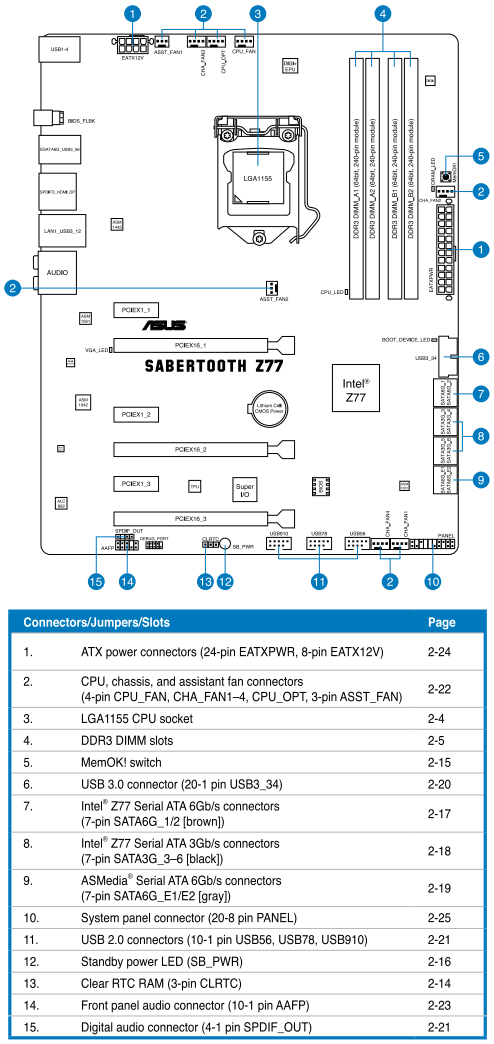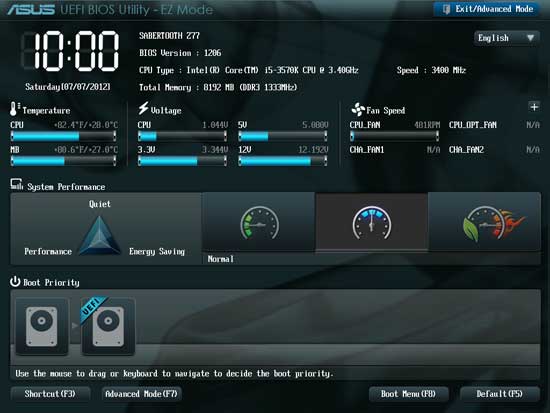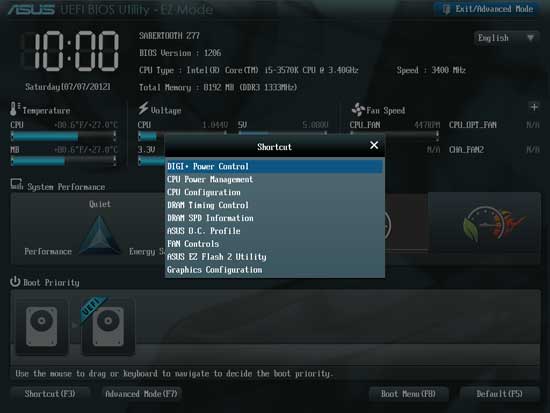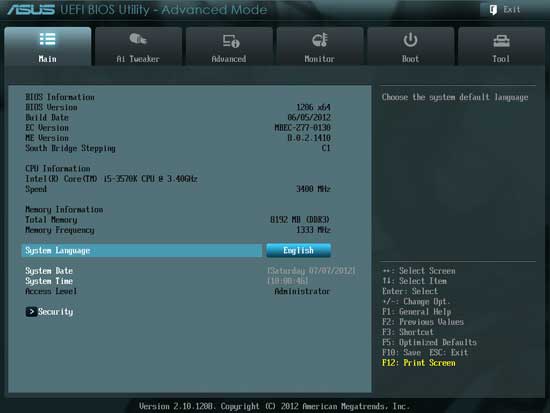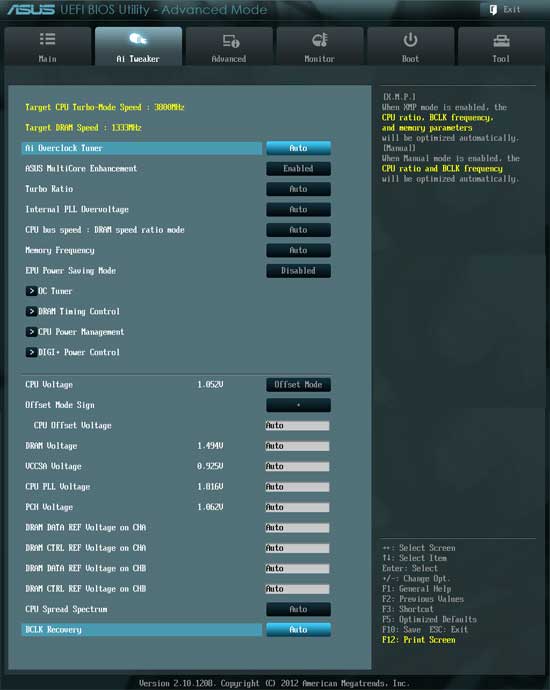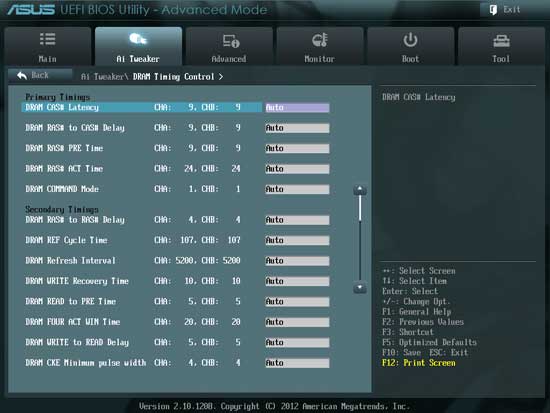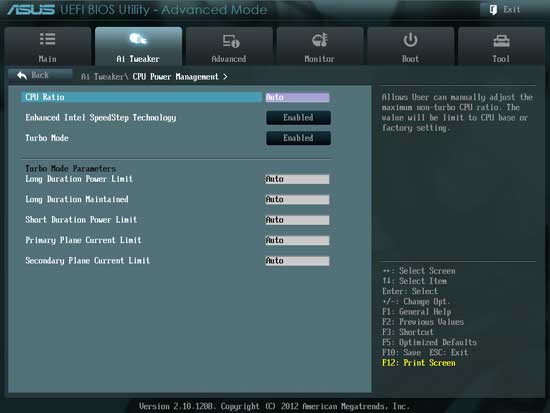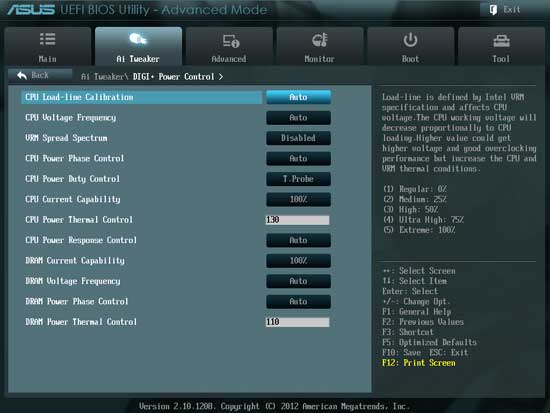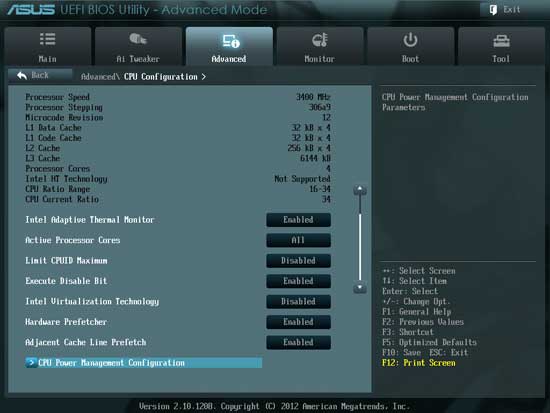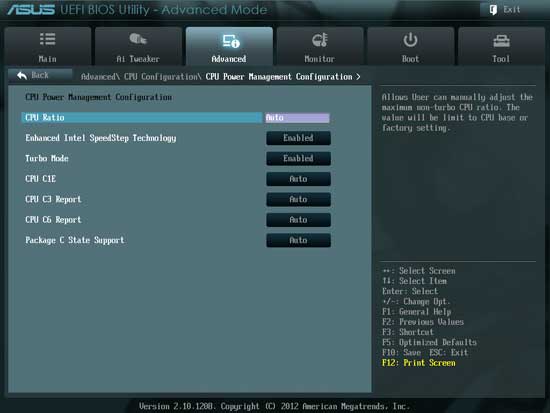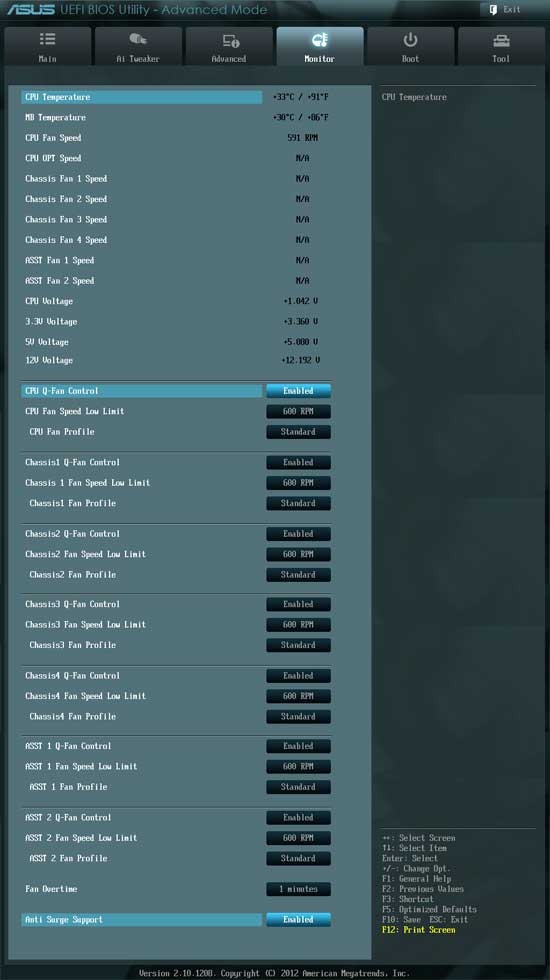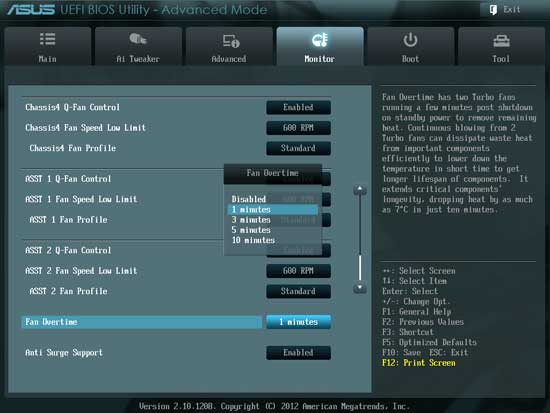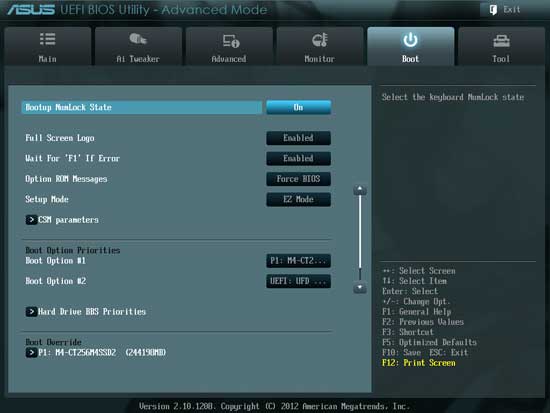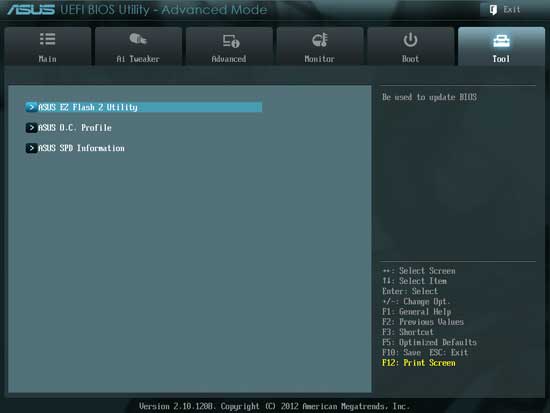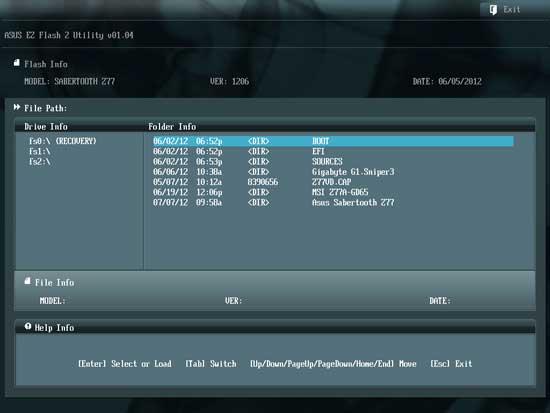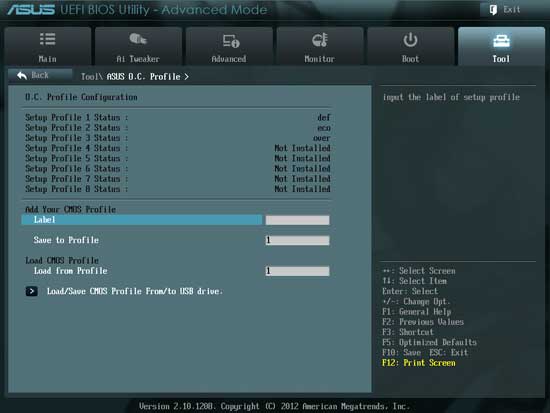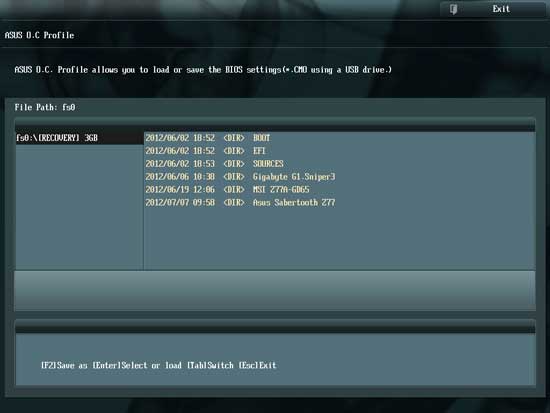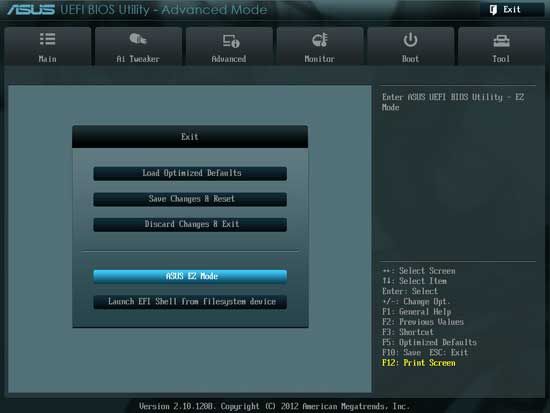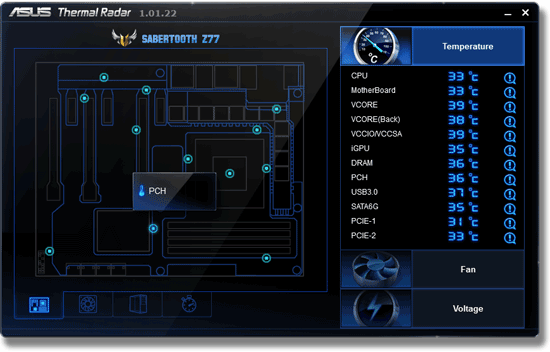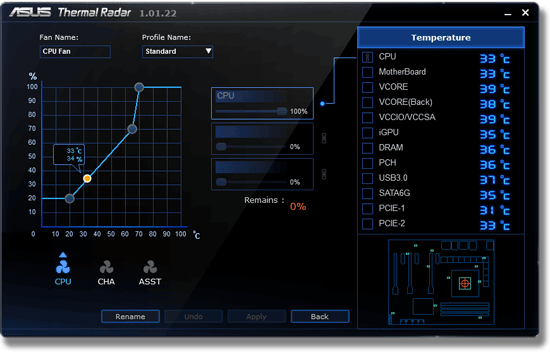Ваш город: Москва
Asus Sabertooth Z77 — самая защищённая LGA1155-плата
Предисловие
Немало производителей материнских плат помимо обычных моделей выпускают специальные серии системных плат. Несложно вспомнить платы ASRock серии «Fatal1ty», платы ASUSTeK серии «Republic of Gamers», серию материнских плат «G1-Killer» компании Gigabyte или различные платы серии «Big Bang» компании Micro-Star. Все без исключения производители подчёркивают высокое качество электронных компонентов, на базе которых собираются платы, однако лишь компания ASUSTeK на деле подтверждает свои слова, основав линейку системных плат серии «TUF» (The Ultimate Force). У плат «TUF» есть немало особенностей, некоторые характерны для всех плат серии, некоторые индивидуальны, однако их основным общим достоинством является увеличенный до пяти лет срок гарантийного обслуживания. Наша сегодняшняя цель заключается в том, чтобы познакомиться с возможностями материнской платы Asus Sabertooth Z77 серии «TUF», вспомнить уже известные и оценить новые, ранее не встречавшиеся нам особенности.
Упаковка и комплектация
Как и другие платы серии «TUF», материнская плата Asus Sabertooth Z77 поставляется в характерно оформленной упаковке. Картонная коробка стилизована под металлическую, её лицевая крышка откидывается. На развороте и на обратной стороне упаковки можно найти краткое описание некоторых особенностей платы. Кроме того, на задней стороне коробки имеется изображение платы и перечень базовых технических характеристик.

Сама материнская плата находится внутри в отдельной коробке с пластиковой крышкой, а ниже размещены прилагающиеся к ней комплектующие:
четыре Serial ATA кабеля с металлическими защёлками на разъёмах, все кабели с Г-образными разъёмами, одна пара специально предназначена для подключения устройств SATA 6 Гбит/с (отличаются белыми вставками на разъёмах);
гибкий мостик для объединения двух видеокарт в режиме SLI;
два вентилятора 35 мм;
комплект переходников «Asus Q-Connector», включающий модули для упрощения подключения кнопок и индикаторов передней панели системного блока и разъёма USB 2.0;
заглушка на заднюю панель (I/O Shield);
Accessory Package — комплект дополнительных аксессуаров:
крышка для крепления вентилятора 40 мм;
три противопылевых заглушки для разъёмов PCI Express x16;
три противопылевых заглушки для разъёмов PCI Express x1;
две противопылевых заглушки для разъёмов модулей памяти;
два коротких и четыре длинных винта для крепления вентиляторов;
клейкая прокладка для 35 мм вентилятора;
руководство пользователя;
Accessory Guide — инструкции по установке дополнительных аксессуаров;
сертификат надёжности с указанием методов тестирования компонентов;
DVD-диск с программным обеспечением и драйверами;
наклейки «Powered by ASUS» и «TUF Inside» на системный блок.

Дизайн и особенности
В прошлом году мы уже изучали материнскую плату Asus Sabertooth P67, тоже почти полностью закрытую пластиковым кожухом «TUF Thermal Armor», поэтому первое впечатление от платы Asus Sabertooth Z77 уже не было таким ошеломляющим. Но, всё равно, солидно бронированная плата внушает уважение уже только одним своим внешним видом.
Основная идея технологии «TUF Thermal Armor» заключается в том, чтобы поставить физическую преграду между компонентами платы и значительно более сильно нагревающимися процессором и видеокартой. Чтобы попавший под кожух горячий воздух не застаивался, плата имеет в комплекте два дополнительных 35 мм вентилятора и два комплекта винтов для их крепления. Один вентилятор устанавливается на специальное посадочное место в центре платы, второй предназначен для охлаждения двух радиаторов на преобразователе питания процессора, которые тоже накрывает кожух.

Вентиляторы диаметром 35 мм не слишком распространены, могут возникнуть сложности с их заменой при выходе из строя, потому в комплект платы входит дополнительная крышка, которая позволит закрепить вентилятор 40 мм. На задней панели предусмотрительно оставлено достаточно свободного пространства, чтобы не мешать движению потоков воздуха. Странность лишь в том, что нагретый воздух предлагается не выдувать наружу, а наоборот, закачивать внутрь. Впрочем, усиленный обдув преобразователя питания процессора остро необходим для плат LGA1366 или LGA2011, а для значительно менее энергоёмких плат LGA1155 это лишь необязательное дополнение, они несильно нагреваются.
Технология «TUF Thermal Armor» получила своё дальнейшее развитие в виде технологии «TUF Dust Defender». На фото платы можно было увидеть, что три внутренних разъёма USB 2.0 закрыты пластиковыми заглушками, предотвращающими попадание внутрь пыли. Однако дополнительные заглушки имеются для всех разъёмов плат расширения и для двух разъёмов для модулей памяти.

В итоге после сборки системы и установки всех компонентов и заглушек, защитная броня платы становится почти сплошной.

В таком упакованном виде Asus Sabertooth Z77 совсем не похожа на обычную материнскую плату, однако схема позволяет увидеть, что её дизайн удобен и полностью отвечает современным требованиям.
Цифровой преобразователь питания «TUF ENGINE!», построенный по схеме 8 +4 +2, обеспечивает питанием процессор, интегрированное графическое ядро и память. Плата выполнена на элементной базе «TUF Components», качество которой подтверждается прилагающимся сертификатом. Для памяти предназначено четыре разъёма, способных вместить до 32 Гбайт оперативной памяти, работающей в двухканальном режиме. Кстати, платы компании ASUSTeK позволяют тактовать память в очень широком интервале частот, который простирается от 800 до 3200 МГц при использовании процессоров Ivy Bridge. Для видеокарт предусмотрено два разъёма PCI Express 3.0/2.0 x16, делящих между собой 16 линий PCI Express. Третий разъём PCI Express 2.0 x16 способен обеспечить максимальную скорость x4, но делит эти четыре линии с тремя разъёмами PCI Express 2.0 x1, поэтому по умолчанию его скорость тоже x1.
На базе набора логики Intel Z77 Express реализовано четыре порта Serial ATA 3 Гбит/с (разъёмы чёрного цвета) и два порта SATA 6 Гбит/с (коричневые разъёмы). Дополнительный контроллер ASMedia ASM1061 добавляет ещё два порта SATA 6 Гбит/с (светло-серые разъёмы). Помимо двух трёхконтактных разъёмов, предназначенных для подключения входящих в комплект 35 мм вентиляторов, имеется ещё шесть четырёхконтактных разъёмов, причём два выделены для процессорных вентиляторов. Тут уместно вспомнить о технологии «TUF Thermal Radar», которая позволяет контролировать температуру не в двух-трёх, как обычно, а в двенадцати (!) точках, разбросанных по всей плате, скорость вращения вентиляторов можно поставить в зависимость от этих показателей.

На задней панели платы мы обнаруживаем следующий перечень элементов:
четыре порта USB 2.0, а ещё шесть можно подключить к трём внутренним разъёмам на плате;
кнопка «USB BIOS Flashback»;
четыре порта USB 3.0 (разъёмы синего цвета), из них два реализованы на базе контроллера ASMedia ASM1042, ещё два порта и один внутренний разъём, позволяющий вывести два дополнительных порта USB 3.0, появились благодаря возможностям набора логики Intel Z77 Express;
два порта eSATA 6 Гбит/с реализованы на базе контроллера ASMedia ASM1061;
оптический S/PDIF, а также шесть аналоговых звуковых разъёмов, работу которых обеспечивает восьмиканальный кодек Realtek ALC892;
видеоразъёмы HDMI и DisplayPort;
разъём локальной сети (сетевой адаптер построен на гигабитном контроллере Intel 82579V).

Кнопка «USB BIOS Flashback» с помощью одноимённой технологии позволит легко обновить прошивку платы даже без полной сборки и запуска системы. Как и на других платах компании ASUSTeK, на Asus Sabertooth Z77 используются удобные широкие защёлки «Q-Slot» на разъёмах для видеокарт и односторонние защёлки «Q-DIMM» на разъёмах для модулей памяти. Помимо кнопки «USB BIOS Flashback» на задней панели, имеется кнопка «MemOK!», позволяющая плате успешно стартовать даже при наличии проблем с оперативной памятью. Система светодиодов «Q-Led» поможет быстро определить, на каком этапе прервалась загрузка, последовательно зажигая индикаторы по мере инициализации процессора, памяти, видеокарты и загрузочного накопителя.

Перечень основных технических характеристик платы мы свели в единую таблицу:
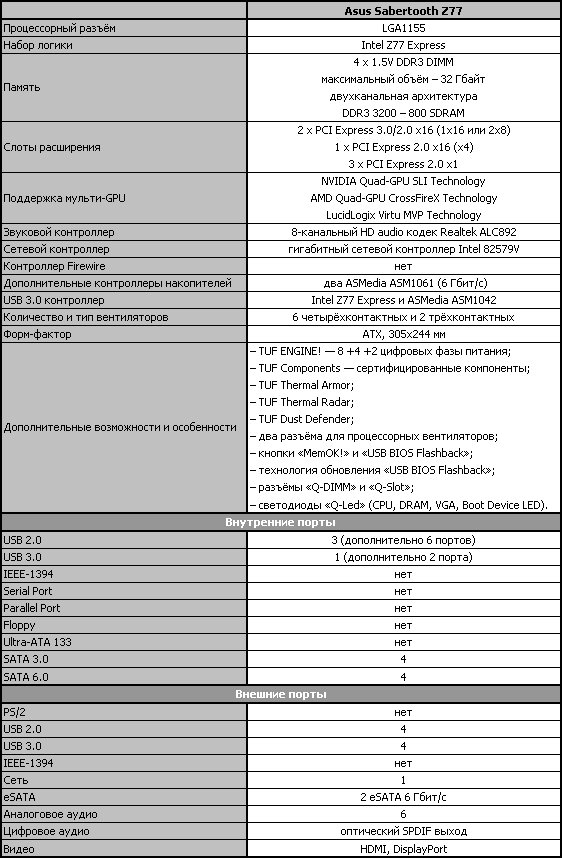
Удивило примечание к техническим характеристикам, которого раньше не было, либо мы его не замечали: «Due to Intel® chipset limitation, P8Z77, P8H77 and P8B75 series motherboards do not support Windows® Vista operating system». Оказывается, материнские платы на новых наборах логики не поддерживают операционную систему Windows Vista.
Возможности BIOS
В предыдущих обзорах плат компании ASUSTeK мы уже видели Asus EFI BIOS — в целом весьма удачную реализацию стандарта UEFI (Unified Extensible Firmware Interface), так что на этот раз лишь бегло пробежимся по основным разделам, обращая особое внимание на новые возможности.
По умолчанию при входе в BIOS нас встречает режим «EZ Mode», который выполняет в основном информационные функции, поскольку почти ничего не позволяет настроить. Можно лишь узнать базовые характеристики системы, ознакомиться с некоторыми параметрами мониторинга, выбрать экономичный или производительный режим работы и задать порядок опроса загрузочных устройств, просто перетащив их мышкой.
С помощью клавиши «F7» режим «EZ Mode» можно быстрее сменить на «Advanced Mode», либо можно воспользоваться клавишей «F3», которая позволяет быстро перейти к одному из наиболее часто используемых разделов BIOS.
Можно каждый раз при входе в BIOS переключаться из режима «EZ Mode» в режим «Advanced Mode», можно пользоваться клавишей F3, которая, кстати, работает и во всех остальных разделах BIOS, но будет гораздо удобнее, если режим «Advanced Mode» сделать стартовым в настройках. В таком случае первым перед нашими глазами предстанет знакомый раздел «Main». Он сообщает базовые сведения о системе, позволяет задать актуальную дату и время, имеется возможность сменить язык интерфейса BIOS, в том числе и на русский.
Основная масса необходимых для разгона опций сосредоточена в разделе «Ai Tweaker». Главное окно раздела позволяет менять частоты, множители и напряжения. Для контроля текущих значений напряжений не нужно переходить в раздел мониторинга, они указаны тут же, рядом с каждым из параметров, позволяющих изменять эти напряжения, что очень удобно. Напряжения можно задавать как выше, так и ниже номинала.
Часть параметров традиционно выносится в отдельные подразделы, чтобы чрезмерно не загромождать главный. Параметр «OC Tuner» лишь выглядит, как подраздел, на самом деле, с его помощью производится разгон системы в автоматическом режиме. На отдельную страницу вынесено изменение таймингов памяти, их количество очень велико, однако пользоваться возможностями этого подраздела вполне удобно. Вы видите все тайминги, которые установлены платой для каждого из двух каналов памяти. Можно поменять лишь несколько из них, например, только основные, оставив для остальных значения по умолчанию.
В подразделе «CPU Power Management» можно самостоятельно задать значения опций, влияющих на параметры работы технологии «Intel Turbo Boost», однако делать это не обязательно, поскольку плата самостоятельно подстраивается под указанные вами параметры разгона.
Нельзя не заметить большое количество опций, относящихся в основном к питанию и энергопотреблению, появившихся благодаря цифровой системе питания «DIGI+». Прямо в BIOS можно управлять фирменными энергосберегающими технологиями, позволяющими менять количество активных фаз питания процессора в зависимости от уровня его загрузки. Технологию противодействия падению напряжения на процессоре под нагрузкой «CPU Load-Line Calibration» можно не просто включать или отключать, но и дозировать степень противодействия.
Возможности подразделов раздела «Advanced» нам в хорошо знакомы и понятны по их названиям.
В подразделе «CPU Configuration» мы узнаём базовые сведения о процессоре и управляем некоторыми процессорными технологиями.
Все параметры, имеющие отношение к энергосбережению, вынесены на отдельную страницу «CPU Power Management Configuration».
Раздел «Monitor» сообщает текущие значения температур, напряжений и скорость вращения вентиляторов. Для двух процессорных, четырёх корпусных и двух дополнительных вентиляторов можно выбрать предустановленные режимы регулировки скорости вращения из обычного набора: «Standard», «Silent» или «Turbo», либо подобрать подходящие параметры в ручном режиме. Для обоих процессорных вентиляторов, к сожалению, поддерживается управление лишь при четырёхконтактном подключении.
Новый параметр «Fan Overtime» позволяет задать время в интервале от одной до 10 минут, в течение которого два маленьких дополнительных вентилятора будут вращаться даже после выключения системы, чтобы охладить компоненты платы.
В разделе «Boot» мы выбираем параметры, которые будут применяться при старте системы. Здесь, кстати, и нужно менять стартовый режим «EZ Mode» на «Advanced Mode».
Освежим в памяти возможности подразделов раздела «Tools».
Встроенная утилита для обновления прошивок «EZ Flash 2» являлась одной из самых удобных и функциональных программ подобного рода. К сожалению, возможность сохранения текущей версии прошивки перед обновлением была недавно вообще ликвидирована.
Платы Asus позволяют сохранить и быстро загрузить восемь полных профилей настроек BIOS. Каждому профилю можно дать краткое название, напоминающее о его содержимом.
До сих пор не исправлена ошибка, по которой в профилях не запоминается отключение вывода стартовой картинки, однако вернулась утраченная с переходом на EFI BIOS возможность обмена профилями. Отныне профили вновь можно сохранять на внешние носители и загружать с них.
Последним идёт раздел «Exit», где можно применить сделанные изменения, загрузить значения по умолчанию или обратно вернуться в упрощённый режим «EZ Mode».
Фирменное программное обеспечение
В обзоре материнской платы Asus P8Z77-V Deluxe мы подробно рассмотрели возможности комплекса программ «Asus AI Suite II», который прилагается к системным платам компании ASUSTeK, потому на этот раз лишь бегло укажем на основные отличия. Нетрудно заметить, что перечень подходящих для платы Asus Sabertooth Z77 утилит несколько изменился. Это вполне объяснимо, ведь, к примеру, при отсутствии в комплекте Wi-Fi / Bluetooth модуля, нет надобности и в соответствующих программах.
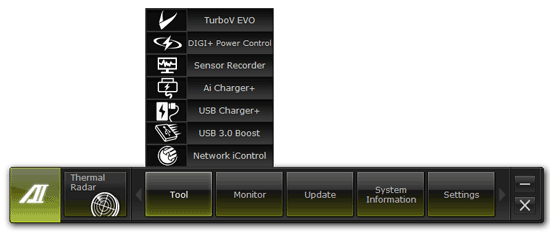
Утилита «ASUS TurboV EVO» позволяет задать параметры разгона системы, сохранить их в профиль, либо воспользоваться автоматическими способностями разгона в подразделе «Auto Tuning». Программа «ASUS DIGI+ Power Control» предназначена для управления параметрами питания процессора и памяти. Утилита «ASUS Sensor Recorder», способна строить графики изменения напряжений, температур, скорости вращения вентиляторов и записывать показания в файл. Программы «ASUS Ai Charger+» и «ASUS USB Charger+» выполняют одинаковые функции ускоренной подзарядки мобильных устройств даже в том случае, когда компьютер находится в одном из энергосберегающих состояний. Разница между программами заключается лишь в том, что первая предназначена для устройств компании Apple, а вторая для изделий других производителей. Утилита «ASUS USB 3.0 Boost» поможет ускорить обмен данными с помощью режимов Turbo или UASP, последний заработает лишь с появлением Windows 8 или более поздних систем. Программа «ASUS Network iControl» поможет подключиться к сети и задать приоритеты использования пропускной способности различными приложениями.
Характерной особенностью плат серии «TUF» является технология «TUF Thermal Radar», реализовать возможности которой поможет одноимённая программа.
Программа не только показывает места расположения термодатчиков и их текущие показания, количество оборотов подключенных вентиляторов и важнейшие напряжения — с её помощью можно выбрать один из предустановленных профилей, либо самостоятельно настроить скорость вращения любого из вентиляторов.
Конфигурация тестовой системы
Все эксперименты проводились на тестовой системе, включающей следующий набор компонентов:
Материнская плата — Asus Sabertooth Z77 (LGA1155, Intel Z77 Express, версия BIOS 1206);
Процессор — Intel Core i5-3570K (3.6-3.8 ГГц, 4 ядра, Ivy Bridge rev. E1, 22 нм, 77 Вт, 1.05 В, LGA1155);
Память — 2 x 4 Гбайт DDR3 SDRAM Corsair Vengeance CMZ16GX3M4X1866C9R, (1866 МГц, 9-10-9-27, напряжение питания 1,5 В);
Видеокарта — Gigabyte GV-R797OC-3GD (AMD Radeon HD 7970, Tahiti, 28 нм, 1000/5500 МГц, 384-битная GDDR5 3072 МБ);
Дисковая подсистема —Crucial m4 SSD (CT256M4SSD2, 256 Гбайт, SATA 6 Гбит/с);
Система охлаждения — Scythe Mugen 3 Revision B (SCMG-3100);
Термопаста — ARCTIC MX-2;
Блок питания — CoolerMaster RealPower M850 (RS-850-ESBA);
Корпус — открытый тестовый стенд на базе корпуса Antec Skeleton.
В качестве операционной системы использовалась Microsoft Windows 7 Ultimate SP1 64 бит (Microsoft Windows, Version 6.1, Build 7601: Service Pack 1), комплект драйверов для набора микросхем Intel Chipset Software Installation Utility 9.3.0.1020, драйвер видеокарты — AMD Catalyst 12.4.
Особенности работы и разгона
При сборке тестовой системы на основе материнской платы Asus Sabertooth Z77 мы не встретили никаких сложностей или затруднений. Хотя, надо признаться, был сразу отключён первоначально установленный вентилятор для обдува радиаторов преобразователя питания процессора. Скорость вращения маленького 35 мм вентилятора излишне высока, несмотря на работающую систему контроля оборотов. Нагрев радиаторов невелик даже при нагрузке и разгоне процессора, так что нет необходимости испытывать дополнительный дискомфорт от шума.
При запуске нам покажут стартовую картинку, на которой никто не позаботился напомнить о существовании иных «горячих» клавиш, помимо «Del».

Отключать вывод стартовой картинки тоже не слишком полезно. Плата не в состоянии сообщить нам реальную текущую частоту работы процессора, всегда указывая лишь номинальную, да и напоминания о «горячих» клавишах так и не появляется.
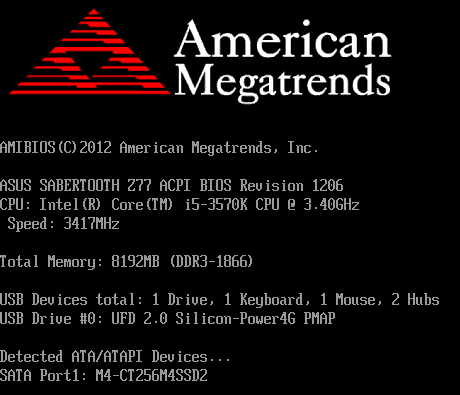
Если не считать излишнего шума от входящих в комплект дополнительных вентиляторов, то к работе платы в номинальном режиме у нас не возникло никаких замечаний. Автоматический разгон системы с помощью параметра «OC Tuner» в BIOS тоже прошёл успешно, хотя его результаты мы встретили без особых возражений, но и без восторга. Частота работы процессора поднялась до 4,22 ГГц, энергосберегающие технологии сохранили работоспособность, но частота памяти почти не изменилась.
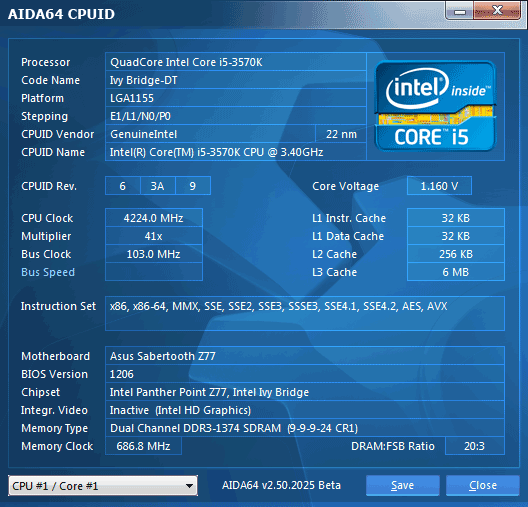
Что касается разгона вручную, то тут неожиданно возникли существенные затруднения, поскольку не удалось добиться стабильной работы процессора ни на частоте 4,6 ГГц, ни даже на частоте 4,5 ГГц.
Тут необходимо напомнить, что максимальный разгон нашего экземпляра процессора до 4,6 ГГц мы получили лишь во время тестов первых трёх плат, базирующихся на наборе логики Intel Z77 Express: Asus P8Z77-V Deluxe, ASRock Z77 Extreme4 и ASRock Z77 Extreme6. Все последующие платы, а это Gigabyte G1.Sniper 3, MSI Z77A-GD65, а также платы Intel DZ77GA-70K и Intel DZ77RE-75K остановились при разгоне процессора на частоте 4,5 ГГц. Из этого перечня можно удалить плату MSI, на которой мы сознательно разгоняли без изменения напряжения на процессоре, чтобы сохранить работоспособность энергосберегающих технологий. Но в целом, если добавить неутешительные результаты разгона на плате Asus Sabertooth Z77, то вырисовывается отчётливая картина деградации процессора. На первых трёх платах мы даже пытались добиться работоспособности процессора при разгоне до 4,7 ГГц, но остановились на частоте 4,6 ГГц из-за высоких температур. Последующая группа плат смогла разогнать тот же экземпляр лишь до 4,5 ГГц, а сейчас мы даже этого не получаем, хотя изначально полагали, что плата Asus Sabertooth Z77 проявит себя наилучшим образом и вернёт нас к разгону до 4,6 ГГц.
Однако прежде, чем делать громкие заявления, нужно получше разобраться в сложившейся ситуации. Для начала мы провели тесты при работе системы в номинальном режиме и убедились, что они проходят безукоризненно. После этого мы повысили частоту работы памяти и вновь не встретили никаких сложностей. Получается, что ошибки в тестах не связаны с какими-то проблемами самих тестовых программ или операционной системы и не зависят от разгона памяти, появляясь лишь при увеличении частоты работы процессора. Тогда мы собрали тестовый стенд на базе материнской платы ASRock Z77 Extreme4 — это одна из тех плат, которой ранее удавалось добиться разгона процессора до 4,6 ГГц. Точного соответствия прежним условиям тестирования не получилось, поскольку за прошедшее время вышли новые прошивки, однако новая версия BIOS ничуть не помешала плате вновь убедительно пройти все тесты стабильности при разгоне процессора до 4,6 ГГц.
Говоря иными словами, ни о какой деградации процессора речь не идёт. Он по-прежнему сохранил все свои способности к разгону, если же желаемых цифр не удаётся добиться, то в этом никто другой не виноват, кроме самой тестируемой материнской платы. Поскольку плата Asus Sabertooth Z77 не позволила добиться более высокого разгона процессора, нам пришлось ограничиться частотой 4,4 ГГц с одновременным повышением частоты памяти до 1867 МГц. Для этого даже не понадобилось увеличивать напряжение на процессоре, необходимо было лишь включить минимальное противодействие падению напряжения на процессоре под нагрузкой.
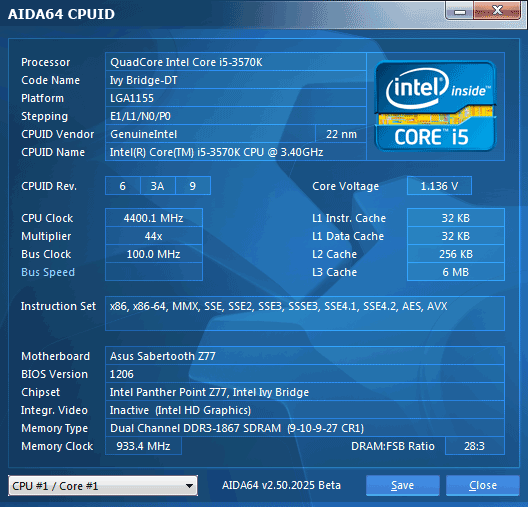
Осталось напомнить, что мы всегда разгоняем систему так, чтобы ею можно было пользоваться в долговременном режиме, при этом не облегчаем себе задачу, отключая какие-либо способности материнских плат, например, дополнительные контроллеры. И, по возможности, стараемся сохранить работу процессорных энергосберегающих технологий. Вот и в данном случае, даже при разгоне на плате работали энергосберегающие технологии Intel, снижая подаваемое на процессор напряжение и его коэффициент умножения при отсутствии нагрузки.
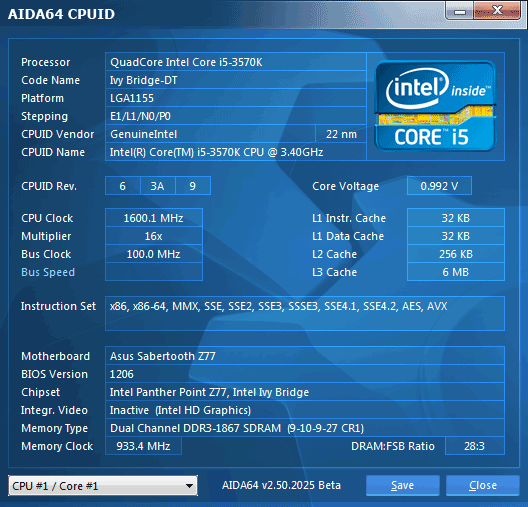
Сравнение производительности
Сравнение материнских плат по скорости мы традиционно проводим в двух режимах: когда система работает в номинальных условиях и при разгоне процессора и памяти. Первый режим интересен с той точки зрения, что позволяет выяснить, насколько удачно материнские платы работают по умолчанию. Известно, что значительная часть пользователей не занимается тонкой настройкой системы, они лишь устанавливают в BIOS оптимальные параметры и больше ничего не меняют. Вот и мы проводим проверку, почти никак не вмешиваясь в заданные платами по умолчанию значения. Для сравнения мы воспользовались результатами, полученными во время тестирования плат ASRock Z77 Extreme4 и ASRock Z77 Extreme6, Asus P8Z77-V Deluxe, Gigabyte G1.Sniper 3, плат Intel DZ77GA-70K и Intel DZ77RE-75K, а также MSI Z77A-GD65. На диаграммах продемонстрированные платами показатели отсортированы по убыванию.
В программе Cinebench 11.5, мы пятикратно проводим процессорные тесты и усредняем полученные результаты.
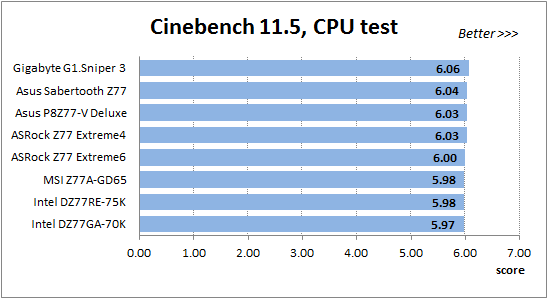
Утилита Fritz Chess Benchmark используется в тестах уже очень давно и отлично себя зарекомендовала. Она выдаёт хорошо повторяющиеся результаты, производительность отлично масштабируется в зависимости от количества используемых вычислительных потоков.
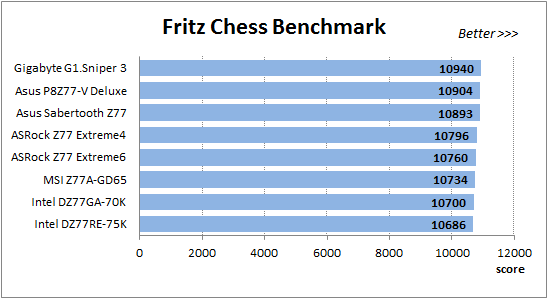
В тесте x264 HD Benchmark 4.0 небольшой видеоклип кодируется в два прохода, а весь процесс повторяется четыре раза. Усреднённые результаты второго прохода представлены на диаграмме.
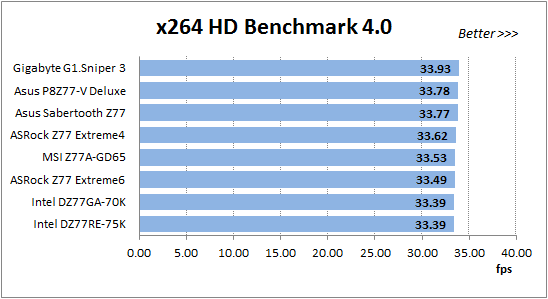
Измерение производительности в Adobe Photoshop мы проводим с использованием собственного теста, представляющего собой творчески переработанный Retouch Artists Photoshop Speed Test, включающий типичную обработку четырёх 10-мегапиксельных изображений, сделанных цифровой камерой.
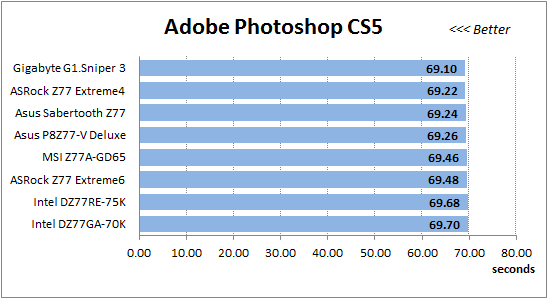
В тесте на архивацию данных файл размером в один гигабайт упаковывается с использованием алгоритмов LZMA2, остальные параметры сжатия остаются в значениях по умолчанию.
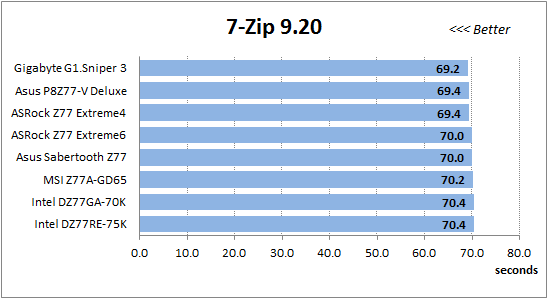
Как и в тесте на сжатие, чем быстрее будет выполнен расчёт 16 миллионов знаков числа Пи, тем лучше. Это единственный тест, где количество ядер процессора не играет никакой роли, нагрузка однопоточная.
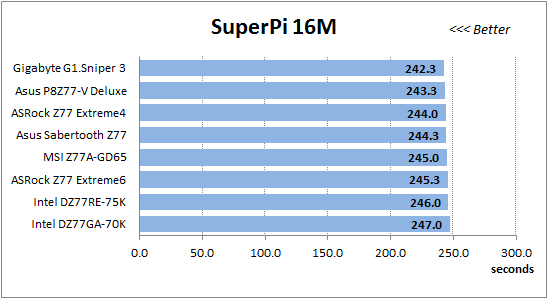
Поскольку видеокарта в наших обзорах не разгоняется, на следующей диаграмме использованы лишь результаты процессорных тестов 3DMark 11 — Physics Score. Эта характеристика является результатом работы специального физического теста, моделирующего поведение сложной игровой системы с большим количеством объектов.
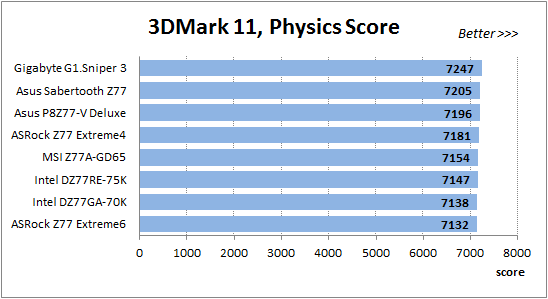
С помощью встроенного теста FC2 Benchmark Tool проводим десятикратный проход карты Ranch Small при разрешении 1920x1080 с высокими настройками качества и использовании DirectX 10.
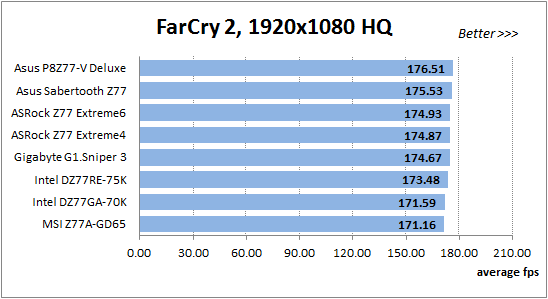
Игра Resident Evil 5 тоже обладает встроенным тестом для замеров производительности. Её особенность в том, что она превосходно использует возможности многоядерных процессоров. Тесты проводятся в режиме DirectX 10, при разрешении 1920x1080 с высокими настройками качества, результаты пятикратного прохода усредняются.
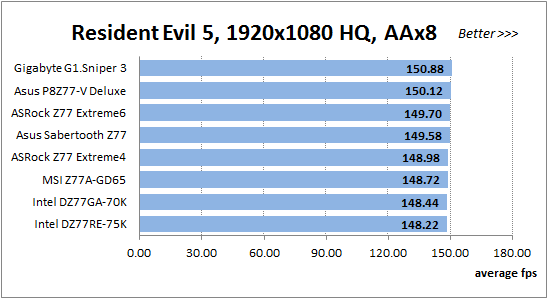
Игра Batman: Arkham City тоже охотно реагирует на изменение частоты работы процессора, при этом использует DirectX 11. Мы проводим пятикратное повторение встроенного в игру теста производительности при высоких настройках качества и усредняем полученные результаты.
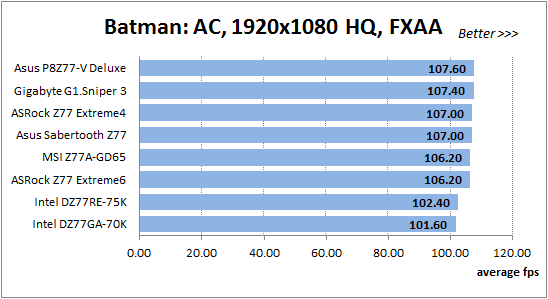
При работе в номинальном режиме материнская плата Asus Sabertooth Z77 демонстрирует вполне ожидаемый нормальный уровень производительности, который незначительно отличается от наиболее быстрых плат Asus P8Z77-V Deluxe или Gigabyte G1.Sniper 3. Очевидно, что при разгоне ситуация кардинально изменится, ведь плата оказалась в состоянии обеспечить самый невысокий разгон процессора по сравнению с любой из сравниваемых плат. Результаты разгона систем приведены в таблице.
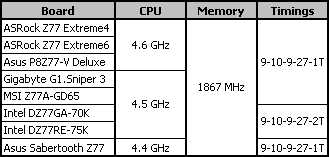
В большинстве тестов при разгоне материнская плата Asus Sabertooth Z77 действительно заслуженно занимает последнее место, однако, как оказалось, далеко не во всех.
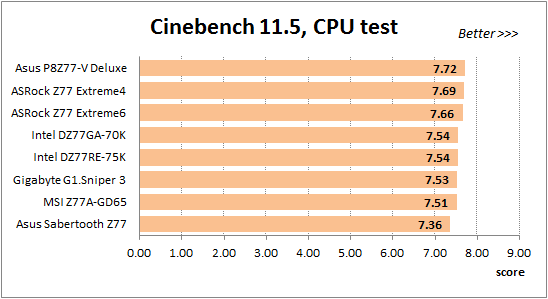
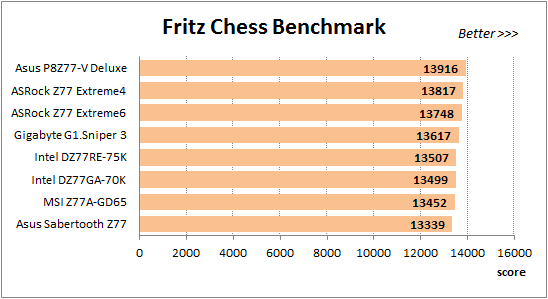
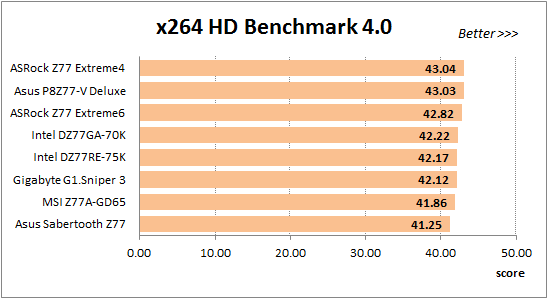
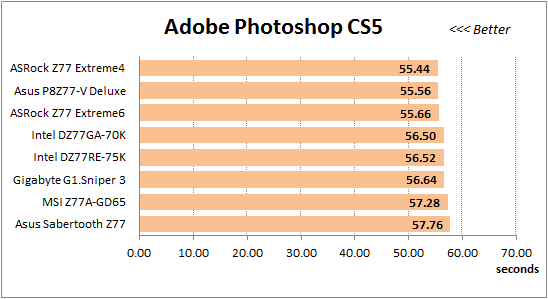
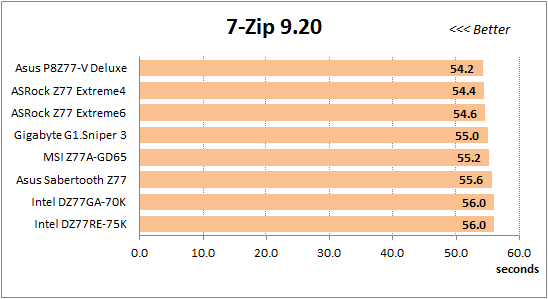
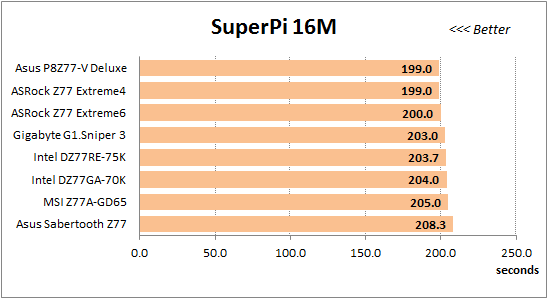
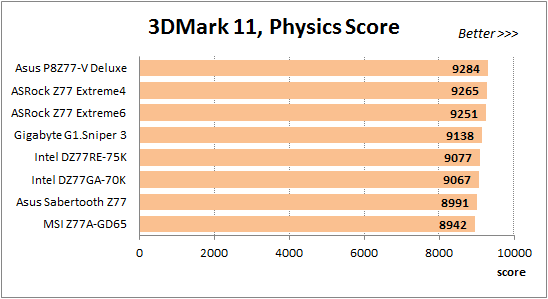
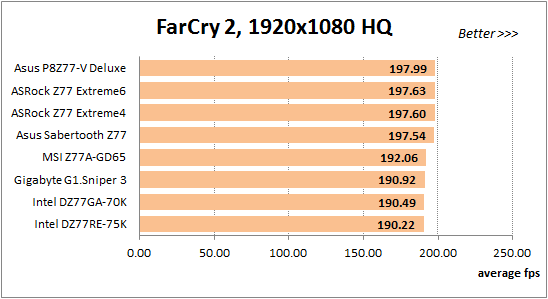
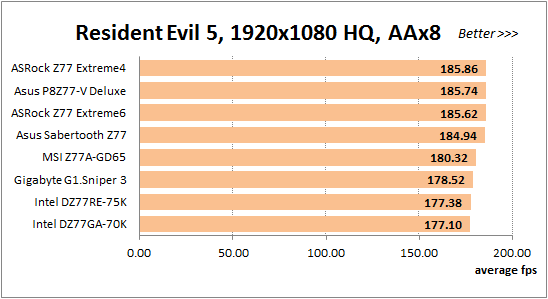
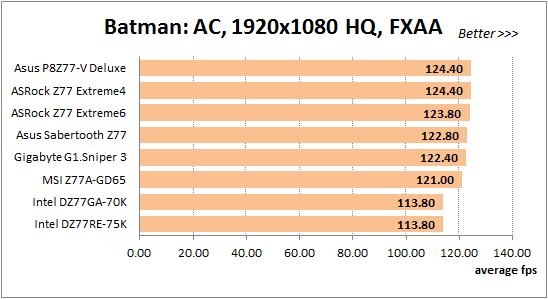
Платы Intel оказались медленнее в «7-Zip», ведь этот тест очень чувствителен к параметрам работы памяти, а на них тайминги хуже, чем на всех остальных платах. В тесте «3DMark 11 — Physics Score» последнее место удержала за собой плата MSI. Что касается игровых тестов, то тут скорость платы Asus Sabertooth Z77 лишь незначительно отличается от плат, сумевших разогнать процессор до 4,6 ГГц, а все остальные остаются позади. Так что не одним только разгоном процессора определяется итоговая производительность системы. Порой индивидуальные особенности плат оказывают намного более существенное влияние на скорость.
Замеры энергопотребления
Измерение энергопотребления проводилось с помощью прибора Extech Power Analyzer 380803. Прибор включается перед блоком питания компьютера, то есть измеряет потребление всей системы «от розетки», за исключением монитора, но включая потери в самом блоке питания. При замере потребления в покое система бездействует, мы дожидаемся полного прекращения послестартовой деятельности и отсутствия обращений к жёсткому диску. Нагрузка на процессор создаётся с помощью программы «LinX». Для большей наглядности были построены диаграммы роста энергопотребления при работе системы в номинальном режиме и при разгоне, в зависимости от роста уровня нагрузки на процессор при изменении количества вычислительных потоков утилиты «LinX».
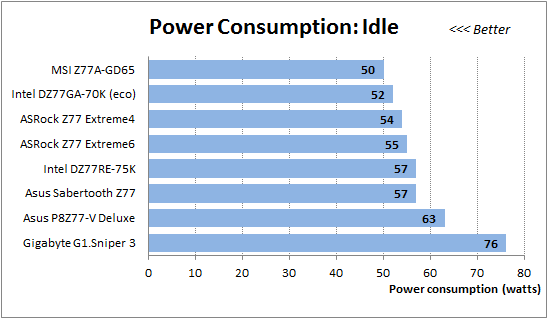
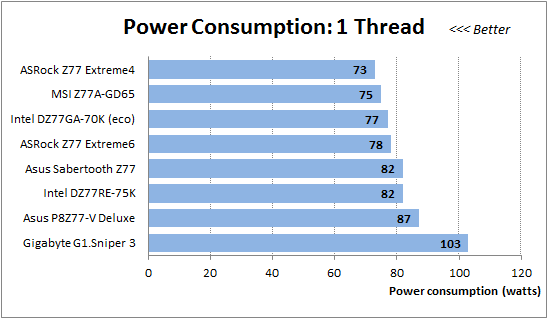
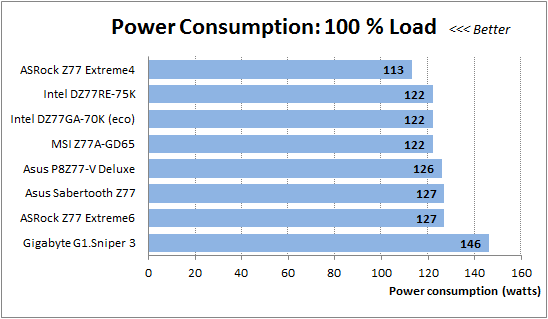
При работе в номинальном режиме плата Asus Sabertooth Z77 потребляет чуть больше среднего, несмотря на то, что на ней изначально корректно функционируют все процессорные энергосберегающие технологии. Следующая диаграмма показывает, что небольшого дополнительного снижения энергопотребления при любых нагрузках и их отсутствии можно добиться в том случае, если включить фирменные энергосберегающие технологии компании ASUSTeK.
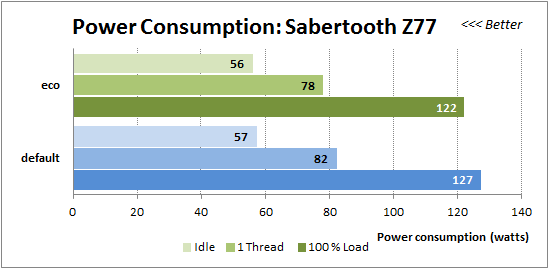
В состоянии покоя при разгоне энергопотребление платы опять же чуть выше среднего. Лишь под нагрузкой она становится одной из самых экономичных, но нас это уже не радует, поскольку объясняется самыми низкими результатами разгона, полученными фактически без повышения напряжения на процессоре.
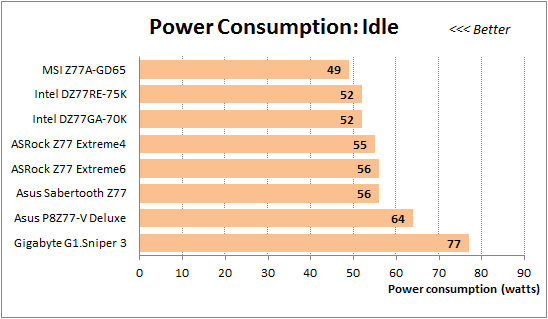
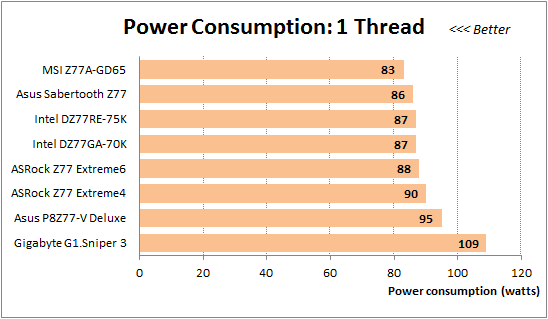
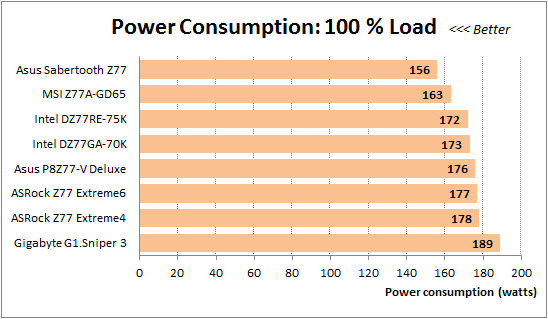
Послесловие
По ходу обзора материнской платы Asus Sabertooth Z77 мы отмечали её достоинства и недостатки. Теперь пришла пора обобщить полученную информацию. У платы хороший и удобный дизайн, неплохой набор технических характеристик, который соответствует современным требованиям. Многочисленные опции BIOS допускают настройку параметров в широких пределах, возможности платы органично дополняет фирменное программное обеспечение. К сожалению, энергопотребление платы несколько выше среднего, а при разгоне она смогла обеспечить самую невысокую частоту процессора. Несмотря на это, производительность Asus Sabertooth Z77 настолько хороша, что в отдельных приложениях она даже опережает платы, добившиеся более высоких результатов в разгоне.
Если говорить о специфических возможностях, которыми обладает плата, относящаяся к серии «TUF», то тут не всё однозначно. Разумеется, никто не будет возражать против цифровой схемы питания процессора, интегрированного графического ядра и памяти. Можно только приветствовать использование при производстве плат отборных компонентов, качество которых подтверждается прилагающимся сертификатом. Однако существуют резонные сомнения в целесообразности и эффективности других технологий. К примеру, технология «TUF Thermal Armor» представляет собой пластиковый кожух, закрывающий почти всю плату. Броня служит для отделения компонентов платы от таких горячих устройств, как видеокарта и центральный процессор, а также для улучшенного охлаждения самой материнской платы за счет оптимизации воздушных потоков от вентиляторов. Но о каком отделении идёт речь, когда в центре платы, как раз между горячей видеокартой и процессором, находится вентилятор, который будет загонять нагретый ими воздух под кожух? Странной выглядит и рекомендуемая ориентация второго вентилятора, который должен обдувать радиаторы на преобразователе питания процессора, направляя нагретый воздух внутрь системного блока. К тому же маленькие, но высокооборотистые вентиляторы создают дополнительный дискомфорт из-за заметного повышения уровня шума.
Противопылевые заглушки на разъёмах, появившиеся благодаря технологии «TUF Dust Defender» — это неплохо. Однако основная концентрация пыли обычно наблюдается в районе процессорного гнезда. Наслоения пыли появляются где-то там, в зависимости от конструкции процессорного кулера, но беспрепятственно закрыть пространство вокруг процессора представляется неосуществимым, потому и польза от этой технологии несущественна. Даже к безупречной, казалось бы, технологии «TUF Thermal Radar» можно предъявить претензии. Пользователю совсем не важно, какова температура в районе разъёмов SATA или USB — 33, 35 или 37 градусов. В любом случае, она не достигнет критических значений, а потому малозначима. Однако замедлить до приемлемого уровня шума с сохранением достаточной силы обдува маленькие вентиляторы технология оказалась не в состоянии. Не поможет она управлять и трёхконтактным процессорным вентилятором, хотя разъёмов для процессорных вентиляторов на плате сразу два, но оба они четырёхконтактные.
В результате нельзя полностью отрицать полезность специфических технологий «TUF Thermal Armor», «TUF Thermal Radar» и «TUF Dust Defender», однако их необходимость нетрудно поставить под сомнение. Есть лишь уверенность в том, что их реализация дополнительно повышает цену материнской платы, но вот оправданны ли эти затраты? Однако у любой платы серии «TUF» есть одно уникальное, несомненное и неотъемлемое достоинство — увеличенный до пяти лет срок гарантийного обслуживания. Аналогичных предложений от других производителей просто не существует, а потому есть твёрдая уверенность, что материнская плата Asus Sabertooth Z77 найдёт своих покупателей и они будут правы в своём выборе.